Unterschriften für Teilnahmebestätigungen
Hier können Sie Unterschriften von Veranstaltungsleitern hinterlegen, die dann auf die PDF-Teilnahmebescheinigungen eingedruckt werden können.
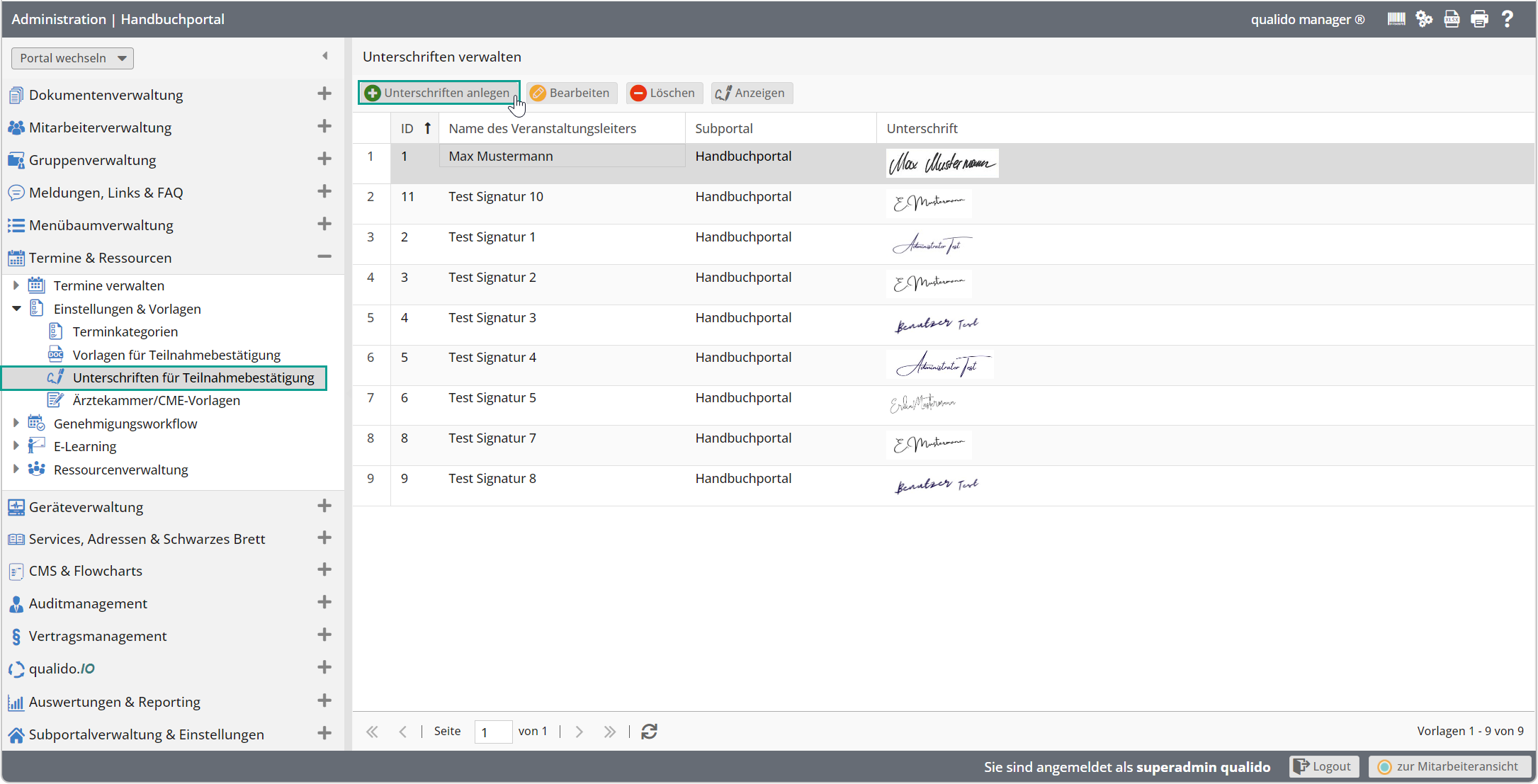
Schaltflächen der Werkzeugleiste
Unterschrift anlegen: Zum Anlegen einer neuen Unterschrift klicken Sie auf die Schaltfläche
Bearbeiten: Eine Bearbeitung erfolgt entweder über diesen Button oder direkt durch Doppelklick auf den entsprechenden Eintrag.
Löschen: Über den Button kann die markierte Kategorie gelöscht werden.
Anzeigen: Über den Button kann die markierte Vorlage angezeigt werden.